
华为手机怎么设置双屏 华为手机分屏模式怎么调整
发布时间:2024-04-24 15:40:14 来源:锐得游戏网
华为手机在日常使用中双屏和分屏模式的设置可以极大地提高用户的使用体验,对于想要提高效率的用户来说,双屏模式可以让他们同时进行多项任务,比如在一屏上浏览网页,在另一屏上查看邮件或者聊天。而分屏模式则可以让用户在同一屏幕上同时显示两个应用程序,方便用户在不同应用之间快速切换。如何正确设置双屏和分屏模式,可以让用户更加方便快捷地使用华为手机。接下来我们就来看看华为手机怎么设置双屏和分屏模式。
华为手机分屏模式怎么调整
步骤如下:
1.在机子屏幕中找到“设置”的按钮并用手指点一下将它打开。

2.进入设置中各类分项的界面,滑动往上翻。看到“智能辅助”的图标字样时,点下此框进入。
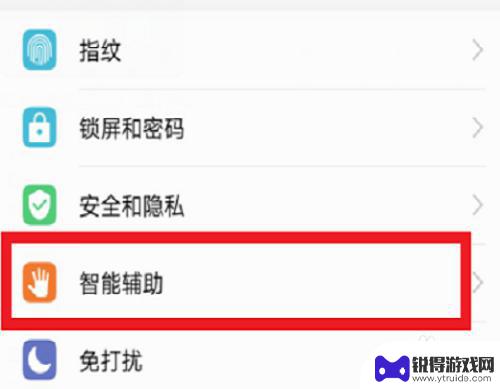
3.在系统控制下方的条框中,轻按打开“手势控制”的黑字。
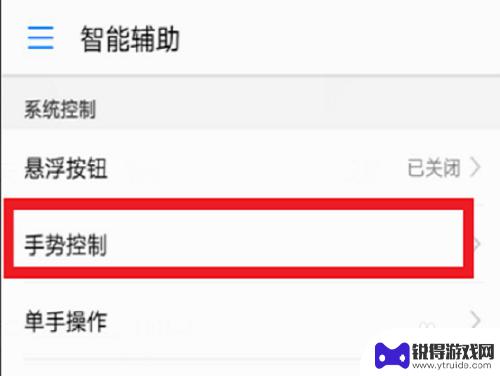
4.在指关节控制下方区域找到“分屏手势”这一项,如若后方是关闭状态。点击进去。
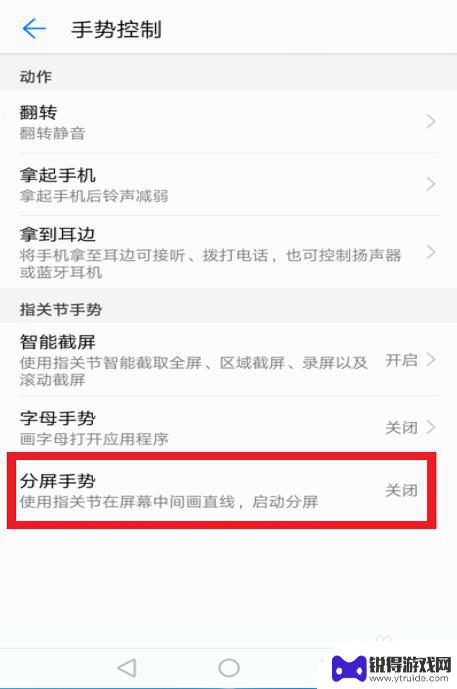
5.将手势按钮点开后,根据上方图案所示。需用手关节处对所分屏的区域进行划动。稍用力,轻触是没效果的。
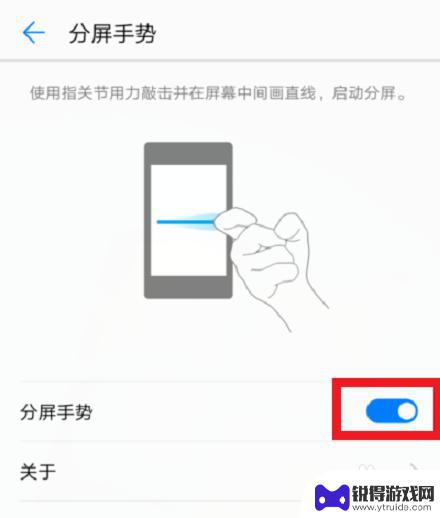
6.此为双屏效果,可以进行锁页和关掉,还能下拉蓝线重新形成单屏。

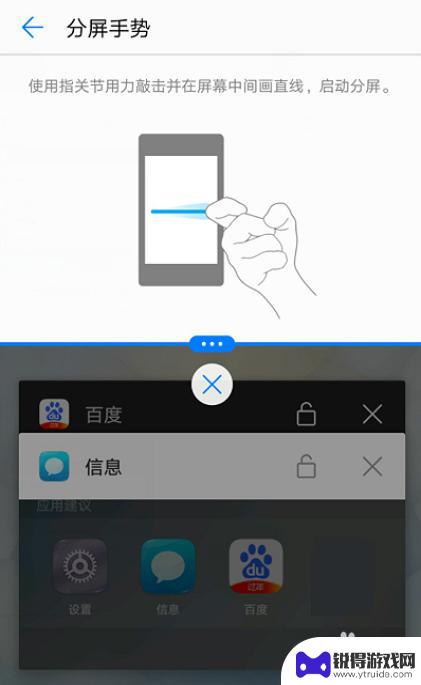
以上就是关于华为手机如何设置双屏的全部内容,如果遇到相同情况的用户可以按照小编的方法来解决。
热门游戏
- 相关教程
- 小编精选
-
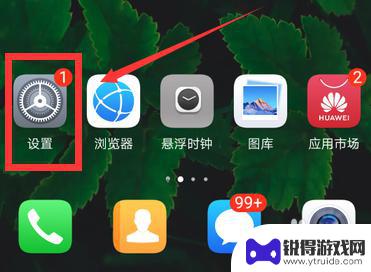
华为手机屏幕黑白色怎么调成彩色 华为手机屏幕变成黑白色怎么调回彩色
华为手机屏幕黑白色怎么调成彩色?当手机屏幕变成黑白色时,可能是由于系统设置或者触摸屏幕操作不当所致,要调回彩色,可以尝试在手机设置中找到显示或屏幕选项,然后调整色彩模式为彩色。...
2024-05-04
-

华为手机怎样设置竖屏 华为手机如何调整横屏竖屏显示
华为手机作为一款备受欢迎的智能手机品牌,其功能强大、操作简便的特点深受用户喜爱,在日常使用中,我们经常会遇到需要调整屏幕显示方向的情况,无论是横屏还是竖屏模式。华为手机如何设置...
2023-12-27
-
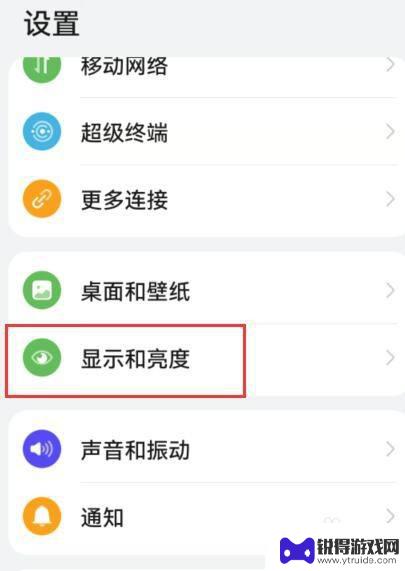
华为手机彩色变黑白怎么办 华为手机屏幕变黑白怎么调
华为手机屏幕突然变成黑白,可能是手机设置出现问题或者屏幕出现故障,如果是设置问题,可以尝试在手机设置中找到显示与亮度选项,然后调整色彩模式为彩色即可。如果屏幕出现故障,则建议及...
2024-07-11
-
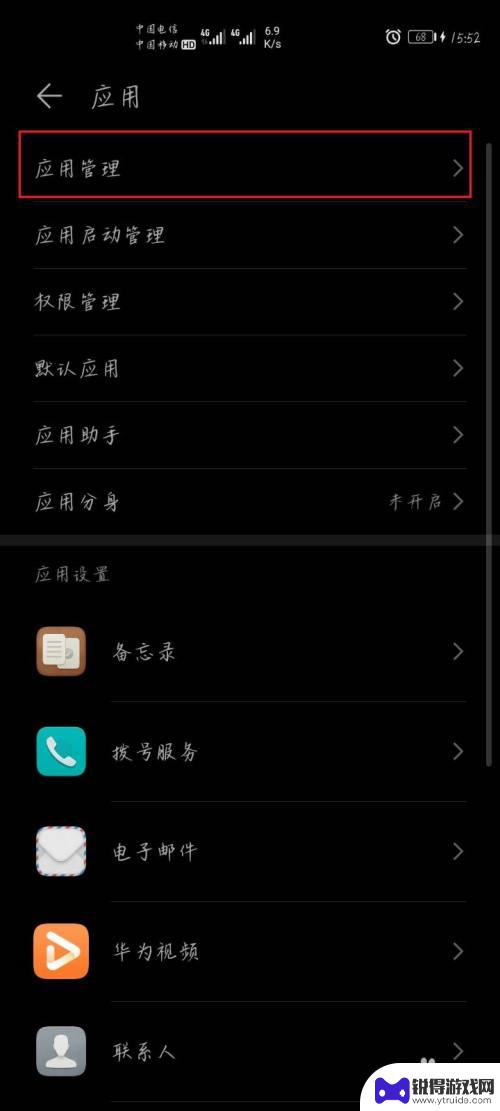
华为手机屏幕往下移了怎么设置 华为手机屏幕怎么调整位置
随着手机屏幕技术的不断升级,华为手机也在屏幕位置的调整上做出了一些改变,如果您发现华为手机屏幕往下移了,可以通过简单的设置来调整位置。在华为手机的设置中,您可以进入显示选项,然...
2024-11-09
-
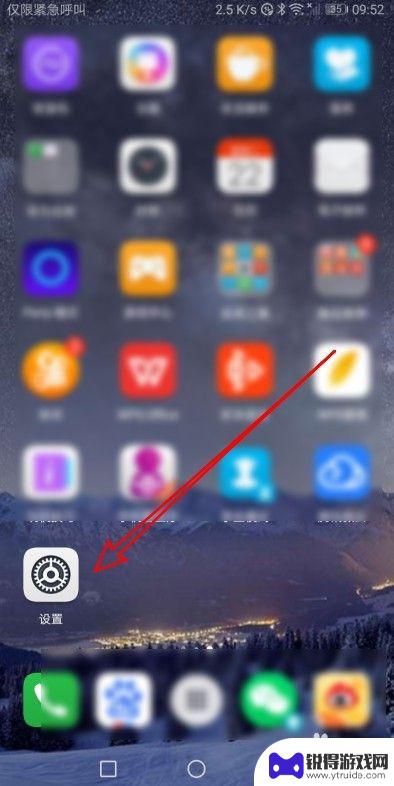
华为手机怎么设置全屏操作模式 华为手机如何设置应用全屏显示
华为手机怎么设置全屏操作模式,华为手机作为一款广受欢迎的智能手机品牌,其在用户体验方面一直以来都备受赞誉,为了满足用户对全屏显示的需求,华为手机提供了全屏操作模式和应用全屏显示...
2023-11-30
-

华为手机双击屏幕亮屏怎么设置 华为手机如何设置双击亮屏功能
华为手机双击屏幕亮屏怎么设置,华为手机作为一款备受欢迎的智能手机品牌,提供了许多实用的功能以满足用户的需求,其中,双击屏幕亮屏功能是备受用户赞赏的一项特性。通过简单的双击屏幕,...
2023-09-26
-

苹果6手机钢化膜怎么贴 iPhone6苹果手机如何正确贴膜钢化膜
苹果6手机作为一款备受追捧的智能手机,已经成为了人们生活中不可或缺的一部分,随着手机的使用频率越来越高,保护手机屏幕的需求也日益增长。而钢化膜作为一种有效的保护屏幕的方式,备受...
2025-02-22
-

苹果6怎么才能高性能手机 如何优化苹果手机的运行速度
近年来随着科技的不断进步,手机已经成为了人们生活中不可或缺的一部分,而iPhone 6作为苹果旗下的一款高性能手机,备受用户的青睐。由于长时间的使用或者其他原因,苹果手机的运行...
2025-02-22















